
Мазмуну:
- Автор John Day [email protected].
- Public 2024-01-30 10:40.
- Акыркы өзгөртүү 2025-01-23 14:51.


Бул окуу куралында биз Force Sensing Resistor (FSR) колдонулган күчтү кантип аныктоону жана OLED Displayде көрсөтүүнү үйрөнөбүз +, биз жашыл жана кызыл LED менен чектерди коёбуз.
Демонстрациялык видеону көрүңүз.
1 -кадам: Сизге эмне керек


- Arduino UNO (же башка Arduino)
- Күч сенсору
- OLED дисплей
- КЫЗЫЛ & Жашыл LED
- 1K ом каршылыгы
- Өткөргүч зымдар
- Breadboard
- Visuino программасы: Visuino жүктөп алыңыз
2 -кадам: Visuino'yү баштаңыз жана Arduino UNO Board Board тандаңыз
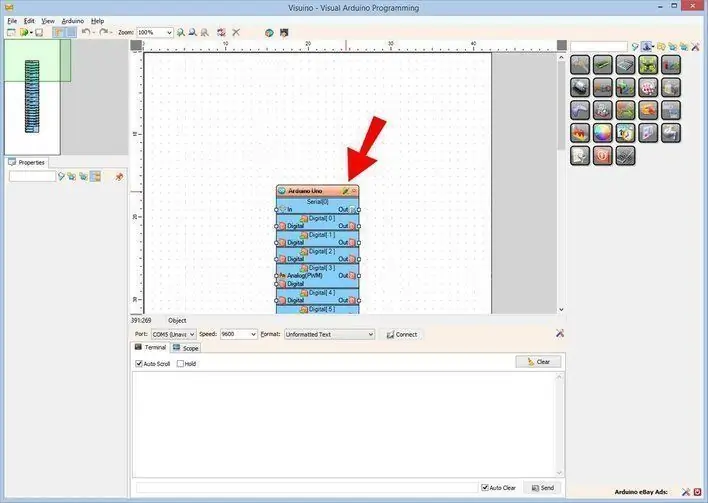
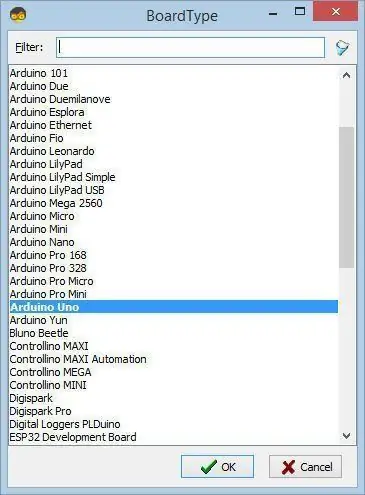
Arduino программалоону баштоо үчүн, бул жерден Arduino IDE орнотулган болушу керек:
Сураныч, Arduino IDE 1.6.6 кээ бир маанилүү каталар бар экенин билиңиз. 1.6.7 же андан жогору орнотуп жатканыңызды текшериңиз, антпесе бул Нускоо иштебейт! Эгерде сиз бул көрсөтмөдөгү кадамдарды аткарбасаңыз, Arduino IDE программасын Arduino IDOго орнотуңуз! Visuino: https://www.visuino.eu да орнотулушу керек. Visuino'ду биринчи сүрөттө көрсөтүлгөндөй баштаңыз Arduino компонентиндеги "Куралдар" баскычын чыкылдатыңыз (Picture 1) Visuino диалог пайда болгондо, 2 -сүрөттө көрсөтүлгөндөй "Arduino UNO" тандаңыз.
3 -кадам: Visuino компоненттерин кошуу

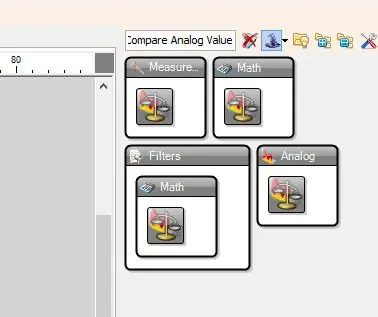
- "SSD1306/SH1106 OLED Display (I2C)" компонентин кошуңуз
- 2x "Аналогдук баалуулуктарды салыштыруу" компонентин кошуңуз
4 -кадам: Visuino Set компоненттеринде

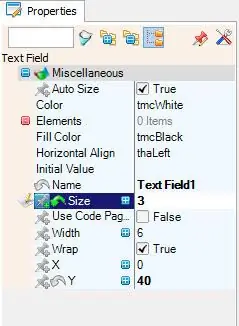
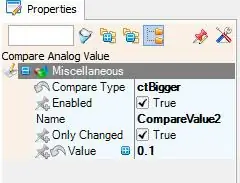
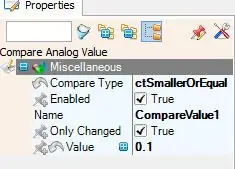
- "DisplayOLED1" компонентин эки жолу чыкылдатыңыз жана "Элементтер" диалог терезесинде "Текст талаасын" солго сүйрөңүз
- оң жактагы "Текст талаасы1" жана касиеттер терезесинде өлчөмдү тандаңыз: 3 жана Y: 40
- "CompareValue1" компонентин тандап, касиеттер терезесинде Салыштыруунун түрү: ctSmallerOrEqualand мааниси: 0.1 "CompareValue1" Жашыл LEDди иштетүү үчүн колдонулат, бул кирүү мааниси кичине же 0.1ге барабар болгондо LEDди иштетет
- "CompareValue2" компонентин тандап, касиеттер терезесинен Compare Type: ctBigger коюңуз
жана мааниси: 0.1 "CompareValue2" кызыл LEDди иштетүү үчүн колдонулат, бул кирүү мааниси 0.1ден чоң болгондо кызыл LEDди иштетет
5 -кадам: Visuino Connect компоненттеринде
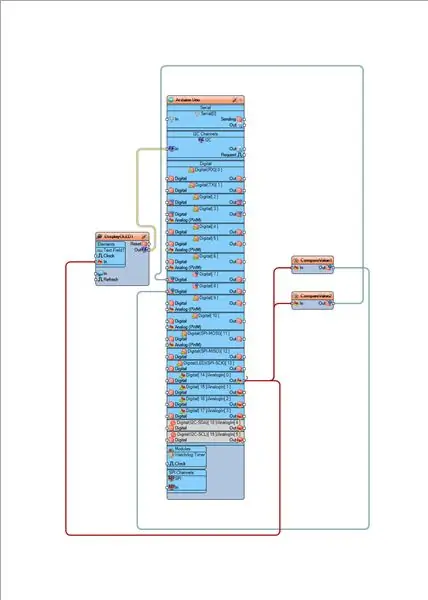
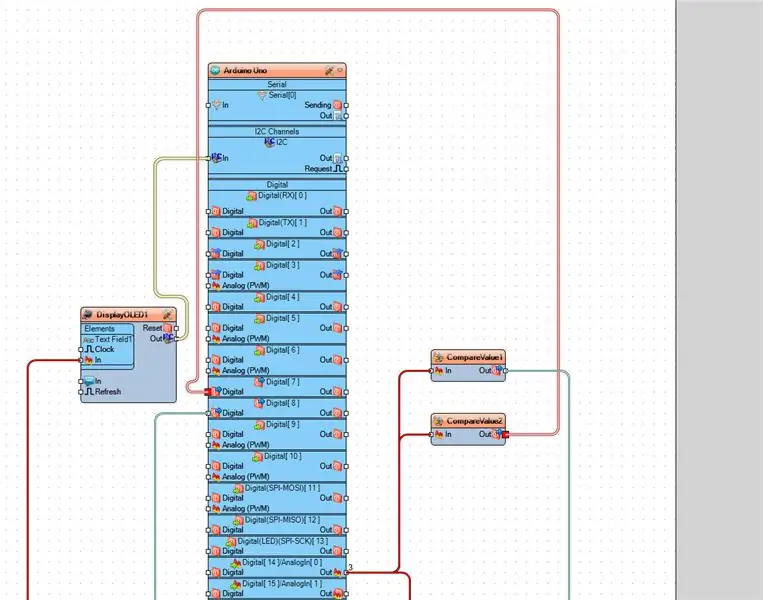
- Arduino Analog Out пинин [0] "CompareValue1" компонент пинине [In] туташтырыңыз
- Arduino Analog Out пинин [0] "CompareValue2" компонент пинине [In] туташтырыңыз
- Arduino Analog Out пинин [0] "DisplayOLED1> Текст талаасы1" компонент пинине туташтырыңыз [In]
- "DisplayOLED1" компонентин Arduino I2C пинине туташтырыңыз [In]
- "CompareValue1" компонент пинин [Out] Arduino санарип пинине [8] туташтырыңыз.
- "CompareValue2" компонент пинин [Out] Arduino санарип пинине [7] туташтырыңыз.
6 -кадам: Arduino кодун түзүү, түзүү жана жүктөө
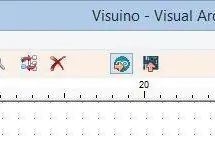
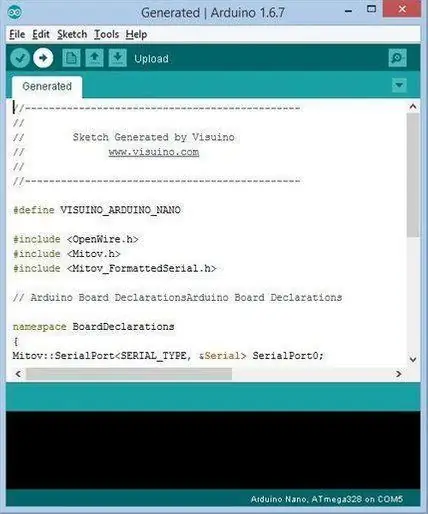
Visuinoдо F9 баскычын басыңыз же Arduino кодун чыгаруу үчүн 1 -сүрөттө көрсөтүлгөн баскычты басыңыз жана Arduino IDE ачыңыз.
Arduino IDEде, кодду түзүү жана жүктөө үчүн Жүктөө баскычын чыкылдатыңыз (Picture 2)
7 -кадам: Play
Эгерде сиз Arduino UNO модулун иштетсеңиз жана күч сенсорунун сенсорун бассаңыз, OLED дисплейде өзгөрүп турган номерди көрүшүңүз керек жана жашыл LED күйүп турушу керек, бирок чекке жеткенде кызыл LED жаркырап турушу керек.
Куттуктайм! Сиз Visuino менен долбооруңузду бүтүрдүңүз. Бул көрсөтмө үчүн мен түзгөн Visuino долбоору дагы тиркелет, аны бул жерден жүктөп алып, Visuinoдо ачсаңыз болот:
8 -кадам: Район
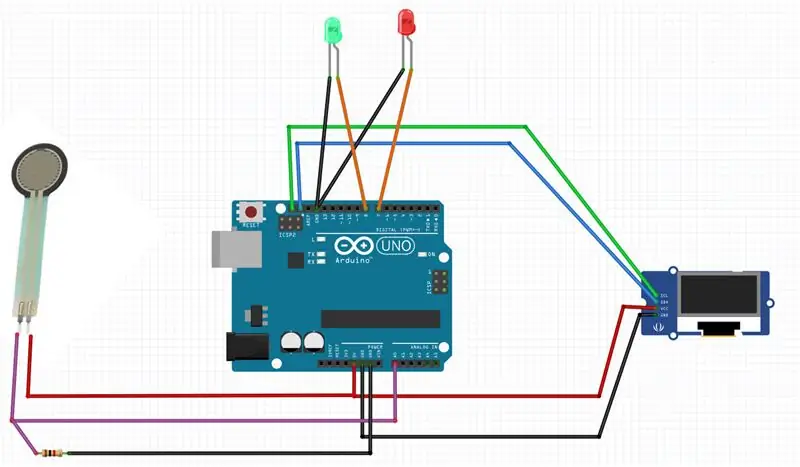
- Arduino Positive пинди [5V] OLED пинге [VCC] жана Force сенсорунун пинине [1] туташтырыңыз
- Arduino Негатив пинин [GND] OLED пинге [GND] туташтыруу
- OLED Display пинди [SDA] Arduino пинге [SDA] туташтырыңыз
- OLED Display пинди [SCL] Arduino пинге [SCL] туташтырыңыз
- Force сенсорунун түйүнүн [2] Arduino Analog пинине [0] туташтырыңыз
- Force сенсорунун пинин [2] 1К ом резисторго туташтырыңыз
- Резистордун экинчи тарабын Arduino Негатив пинге [GND] туташтырыңыз
- Жашыл LED терс пинти Arduino пинге туташтырыңыз [GND]
- Жашыл LED позитивдүү пинти Arduino Digital пинге туташтырыңыз [8]
- Кызыл LED терс пинти Arduino пинине туташтырыңыз [GND]
- Кызыл LED позитивдүү пинти Arduino Digital пинге туташтырыңыз [7]
Сунушталууда:
Motion Sensing Arduino Halloween Pumpkin: 4 Steps

Кыймыл сезүү Arduino Halloween Pumpkin: Бул Нускаманын артындагы максаты - үйдө Хэллоуин жасалгаларын эч кандай көндүмдөр жана эч кандай кооз куралдарсыз жасоонун арзан жана оңой жолун түзүү болчу. Интернеттен оңой булактарды колдонуп, сиз дагы өзүңүздүн жөнөкөй жана жекелештирилген H жасай аласыз
Jedi Force: 7 кадам (Сүрөттөр менен)

Jedi Force: Йода менин устатым, ал акылдуу. Мен ага окшоштурууга аракет кылбайм, жок дегенде аң -сезимдүү түрдө (сүрөттөрдү карагыла), бирок кимдир бирөө мени ага окшоштурду
Raspberry Pi Impact Force Monitor!: 16 кадам (Сүрөттөр менен)

Raspberry Pi Impact Force Monitor!: Адамдын денеси канчалык деңгээлде таасир эте алат? Футбол, аскага чыгуу же велосипед кырсыгы болобу, кагылышуудан кийин дароо медициналык жардамга кайрылуу керектигин билүү абдан маанилүү, айрыкча транстын ачык белгилери жок болсо
Capacitive Sensing жана LED Output аркылуу Tfcd 3D Motion Tracking: 6 Steps (Сүрөттөр менен)

Capacitive Sensing жана LED Output аркылуу Tfcd 3D Motion Tracking: Бул көрсөтмөдө сыйымдуу сезүү принцибин колдонуу менен 3D мейкиндигинде колдун кыймылын кантип байкоого болору түшүндүрүлөт. Алюминийдин заряддалган фольгасы менен колуңуздун ортосундагы аралыкты өзгөртүү менен, конденсатордун кубаттуулугу өзгөрөт
DIY Force Sensitive Resistor (FSR): 5 кадам (Сүрөттөр менен)

DIY Force Sensitive Resistor (FSR): 5 - 20 доллар сарптоонун ордуна запастык бөлүктөрү бар күчкө сезгич резисторду (басым сенсорун) жасаңыз
